TD-4750TNWBR
FAQ et Diagnostic |
Comment étalonner le RFID
Pour des résultats d'étalonnage optimaux, effectuez un étalonnage du support avant l'étalonnage du RFID. Veillez à installer correctement le ruban et le rouleau d'étiquettes.
-
Effectuer un étalonnage automatique des médias:
Utilisation du menu LCD:- Chargez le support RFID dans l'imprimante.
- (Transfert thermique uniquement) Chargez le ruban dans l'imprimante.
-
Appuyez sur l'icône Liste des menus (
 ).
). -
Sélectionnez l'icône du Capteur (
 ).
). -
Sélectionnez Auto Calibration > le type de média >
 .
.
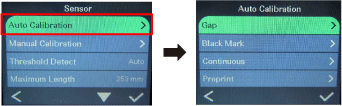
Utilisation du logiciel BPM (Brother Printer Management):
Vous pouvez télécharger le logiciel BPM à partir de la section [Téléchargement].
- Chargez le support RFID dans l'imprimante.
- (Transfert thermique uniquement) Chargez le ruban dans l'imprimante.
- Connectez le câble USB directement de l'ordinateur à l'imprimante.
- Démarrez le BPM.
- Sélectionnez l'imprimante dans la liste, puis cliquez sur le bouton Fonction d'imprimante.
-
Cliquez sur Calibrer.
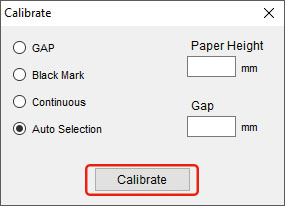
- Cliquez sur Configuration de l'imprimante et assurez-vous que la largeur et la hauteur du papier dans l'onglet FBPL sont correctement définies.
Envoyez la commande AUTODETECT à l'aide de l'outil BPM ou Comm.
Vous pouvez télécharger le logiciel BPM à partir de la section [Téléchargement].Pour plus d'informations, voir le manuel de référence du commande de la FBPL dans la section [Manuels].
-
Vérifiez que l'antenne RFID est placée au centre de la puce RFID ou de la boucle d'antenne sur l'étiquette.
-
Lancez l'étalonnage du RFID.
Utilisation du menu LCD:- Aller au menu RFID.
-
Sélectionnez Interface (
 ) > RFID > Tag Calibration > Do RFID Calibrate >
) > RFID > Tag Calibration > Do RFID Calibrate >  .
.
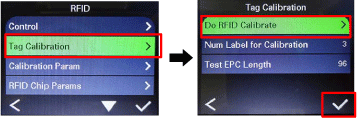
Envoyez la commande AUTODETECT à l'aide de l'outil BPM ou Comm.
Vous pouvez télécharger le logiciel BPM à partir de la section [Téléchargement].Pour plus d'informations, voir le manuel de référence du commande de la FBPL dans la section [Manuels].
-
Une fois l'étalonnage terminé, l'écran vert apparaît. Lorsqu'il n'est pas réussi, l'écran rouge s'affiche.
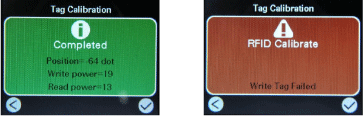
En fonction du type et de la longueur de l'étiquette, l'étalonnage peut prendre plusieurs minutes.
-
Si l'étalonnage a échoué, appuyez sur la touche
 ou
ou  pour effacer l'erreur. Ce problème peut être résolu principalement en repositionnant la glissière de l'antenne.
pour effacer l'erreur. Ce problème peut être résolu principalement en repositionnant la glissière de l'antenne.
Il peut également être due à une incompatibilité entre la balise et le lecteur. Une fois l'étalonnage terminé, pressez ou
ou  pour continuer et enregistrer les valeurs de l'étalonnage du RFID.
pour continuer et enregistrer les valeurs de l'étalonnage du RFID.
